
Intel Core i9-14900K übertakten …
Es wird Zeit die Handbremse von Intel zu lösen, denn wir wollen natürlich auch noch die Intel 14. Gen CPU übertakten – mehr Leistung kann doch eigentlich nie schaden 

E-Core und P-Core …
Bei Intel Raptor Lake-S Prozessoren gibt es eine Besonderheit und das ist die Unterscheidung zwischen P-Core und E-Core, wobei unsere Intel Core i9-14900K CPU mit 8 P-Cores und 16 E-Cores ausgestattet ist, die wir auch getrennt voneinander übertakten können. Hier sieht man im UEFI des ASRock Z790 Riptide WiFi eine Tabelle mit den jeweiligen Multi Angaben. Dort kann man auch festlegen, ob und welche P-Cores und welche E-Cores aktiviert sein sollen.
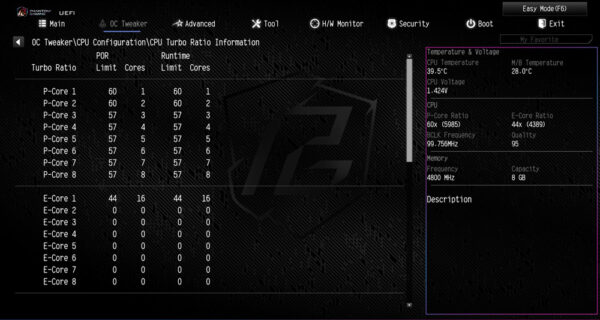
E-Core Gaming Probleme …
Zum Teil gab es Probleme mit den Efficiency Cores der Intel CPUs, so dass die Mainboard Hersteller aktiv werden mussten, um sich ein paar Lösungen einfallen zu lassen. Was ist da naheliegender, als die heutzutage ohnehin ungenutzte Scroll Lock Taste der Tastatur zur Deaktivierung der E-Cores zu missbrauchen. ASRock verwendet diese Scroll Lock Taste, sobald man im BIOS den Legacy Game Compatibility Mode mit Enabled aktiviert.
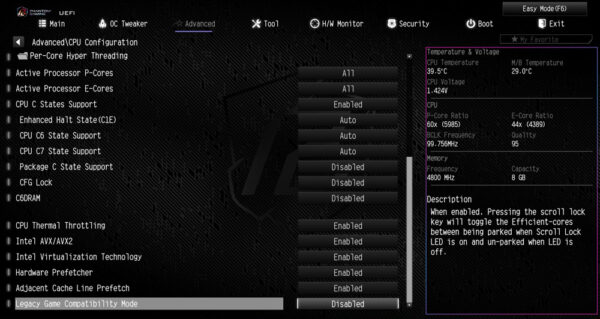
Wer keine Scroll Lock Taste auf der Tastatur hat, kann übrigens ganz einfach mit Strg+Windows+O oder über Start die Virtuelle Bildschirmtastatur in Windows 10 und Windows 11 starten, um dort Rollen zu aktivieren.
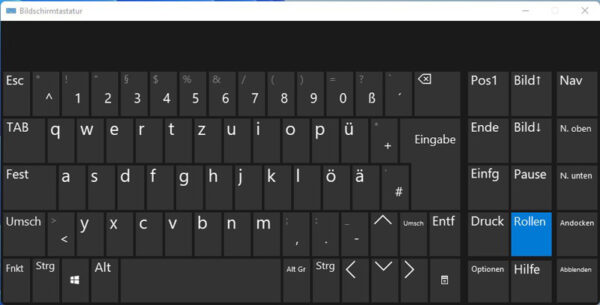
Wenn man im Windows das Energieprofil Beste Leistung auswählt, kann dies meist schon reichen. Denn das Problem ist, dass Windows 11 zwar den neuen Thread Director integriert hat (unter Linux HFI – Hardware Feedback Interface), um die Tasks möglichst sinnvoll auf die Kerne und Threads zu verteilen, allerdings wurden hierbei zum Teil auch Renderprozesse die im Hintergrund laufen automatisch auf die E-Cores ausgelagert. Diese bieten dann nicht genügend Performance und verursachen somit Lags in Games, die im Gaming zu Rucklern oder gar zum Stillstand führten.
Mittels Intel XTU übertakten …
Die hauseigene Intel XTU Anwendung funktionierte unter Windows 11 einwandfrei und ermöglicht umfassende Einstellungen sämtlicher Features, Taktraten und Multis.
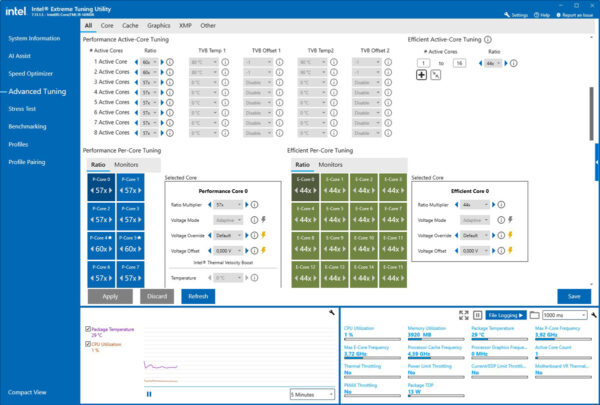
Wem die manuelle Übertaktung hingegen zu umständlich ist, der kann entweder den Speed Optimizer oder den ganz neuen AI Assist verwenden.
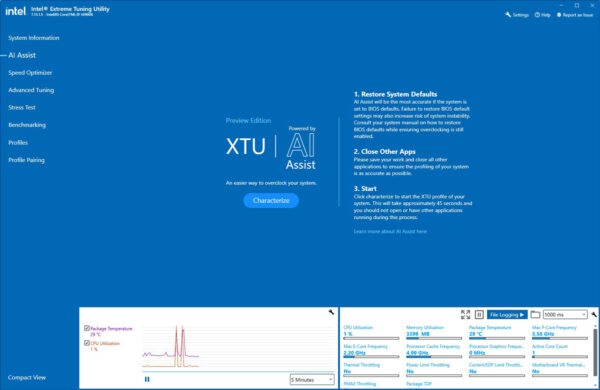
Diese charakterisiert und analysiert dann in wenigen Sekunden die CPU …
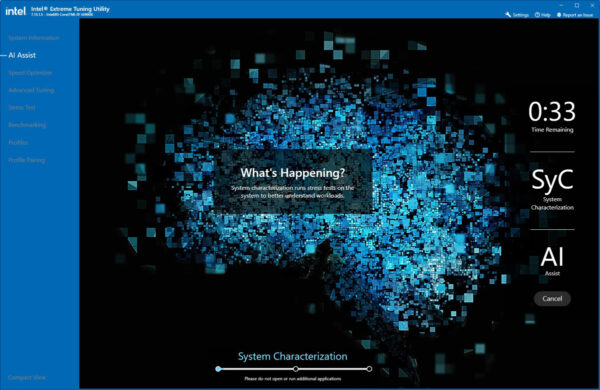
… um sie dann auf die vermeintlich besten Werte einzustellen. Hierbei spielen etliche Faktoren eine Rolle und so ist natürlich auch die CPU Kühlung maßgeblich dafür, mit welchen Taktraten diese High-End CPU betrieben werden kann. Hier sieht man mal ein paar mögliche Anpassungen, die dann direkt abgespeichert werden können.
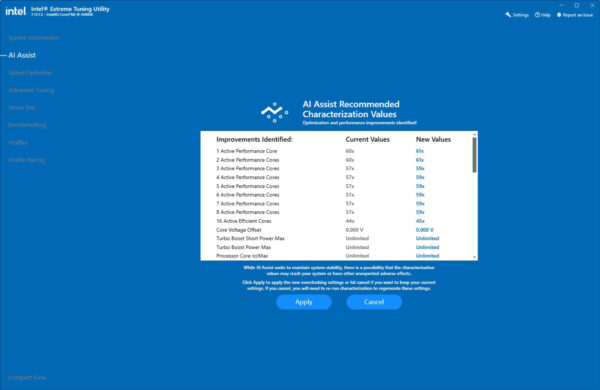
Wie wir bereits im Intel Core i9-14900K OC Beitrag in unserer Community gezeigt haben, konnte die CPU auf allen P-Kernen 6,085 GHz erreichen. Natürlich nicht dauerhaft mit einer Luftkühlung oder einer AIO bei solch hoher VCore. Denn die CPU-Temperatur schnellt unter Last in Bruchteilen von Sekunden in die Höhe und erreicht die TjMax Temperatur von 115°C. Dann drosselt sich die CPU automatisch (Thermal Throttling). Aber mit ein wenig Feinarbeit und einer guten Wasserkühlung sind solche Überaktungswerte selbst bei so einer hochgezüchteten CPU durchaus realistisch!
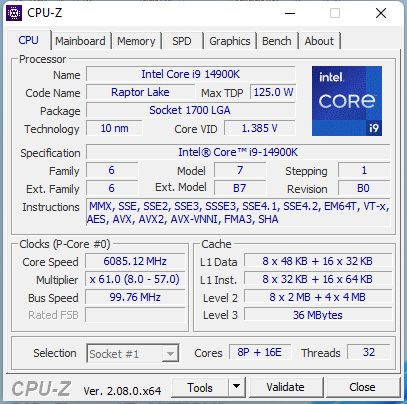
Im CPU-Z Single Thread Benchmark erreichten wir 974.2 anstatt 963.9 im CPU-Z Single Thread und 17658.8 anstatt 17492.4 im CPU Multi Thread Benchmark. Mit noch besserer CPU-Kühlung wäre sicherlich noch mehr möglich.
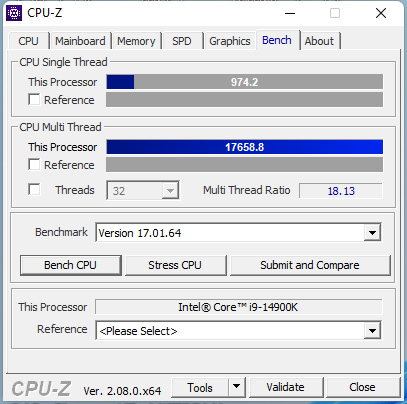
Mittels Mainboard Software übertakten …
Natürlich können wir die Taktung dank ASRock auch ohne Intel XTU Tool vornehmen.
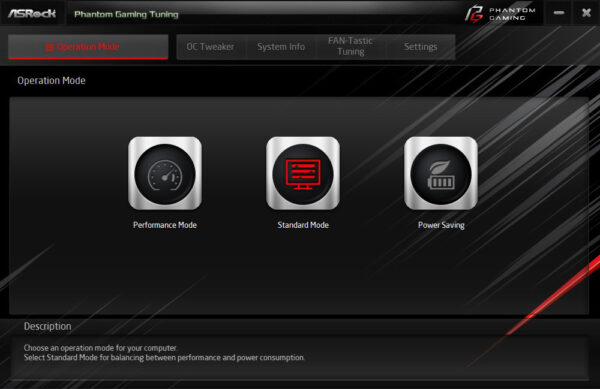
Denn fast alle wichtigen OC Settings wie z.B. die P Core Ratio, E Core Ratio und CPU Cache Ratio sind im ASRock A-Tuning OC Tweaker ebenfalls vorhanden. Sobald man die BCLK Frequenz und GT Frequenz im UEFI angepasst hat, erscheinen diese Werte ebenfalls im A-Tuning bzw. Phantom Gaming Tuning Tool von ASRock.
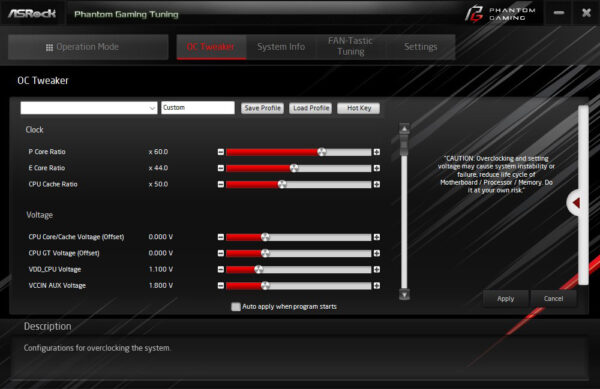
Je nach Anwendung kann man auch nur einen Kern höher übertakten, womit man dann bei geringfügig höherer Abwärme eine höhere Performance auf zwei Threads erhält. Damit haben wir 6184,87 MHz erreicht.
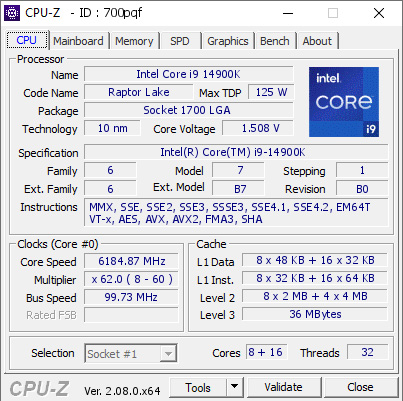
Last but not least konnten wir es uns natürlich nicht nehmen lassen, einfach mal einen CPU Kern bis ans OC Limit zu übertakten, um der enormen Wärmeentwicklung ein SChnäppchen zu schlagen. Hiermit konnten wir dann sogar 6384,38 MHz schaffen, aber eben nur auf einem Kern mit 2 Threads. Interessant ist bei diesem Experiment allerdings, dass man gemütlich jeden einzelnen Kern durchprobieren kann, um so den besten Kern für die höchste Übertaktung zu finden.
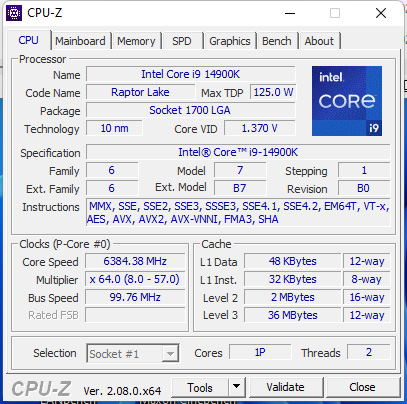
Power Limit …
Die Power Limits, die man angenehm im Intel XTU ändern kann, können auch im ASRock UEFI angepasst werden. Die wichtigen Settings sind hier „Long Duration Power Limit“, „Long Duration Power Maintained“ und „Short Duration Power Limit“. Was das alles genau bedeutet, haben wir bereits in einigen OC Tests und OC Anleitungen wie beispielsweise der Intel Core i7, i5, i3 und Pentium CPU OC Anleitung erklärt.
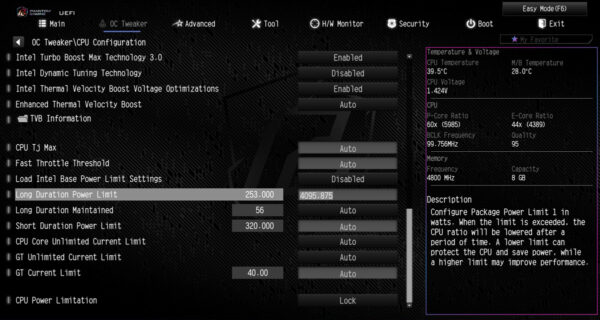
Für diejenigen, die sich mit den 3 UEFI Punkten bei Intel noch nicht beschäftigt haben, ist hier nochmal eine kurze Erklärung:
Short Duration Power Limit legt im fest, wie viel Energie der Prozessor für einen kurzen Zeitraum verbrauchen darf.
Long Duration Power Limit ist der Energieverbrauch für den Volllastbetrieb, welcher normalerweise niedriger ist.
Long Duration Power Maintained legt fest, für wie viele Sekunden das „Long Duration Power Limit“ gilt.
Ebenfalls sehr interessant ist diese Übertaktungsanleitung, wo es fast ausschließlich um die Intel CPU Power Limits geht. Es ist somit das passende Pendant zur AMD Ryzen TDP OC Anleitung 👍
Allen voran sollte bei so einer CPU eine extrem gute Kühlung ausgewählt werden, denn nur so kann die Abwärme von so vielen CPU Kernen sicher abtransportiert werden. Wer die Voraussetzungen geschaffen hat, kann dann sogar mit einfachen Mitteln im UEFI über ein Profil mit einer Kühlerauswahl alle Power Limits entsperren lassen. ASUS, Biostar, Gigabyte und MSI Mainboards bieten je nach Mainboard Auswahl ähnliche OC Funktionen – wir helfen gerne bei uns im Intel OC Forum weiter 
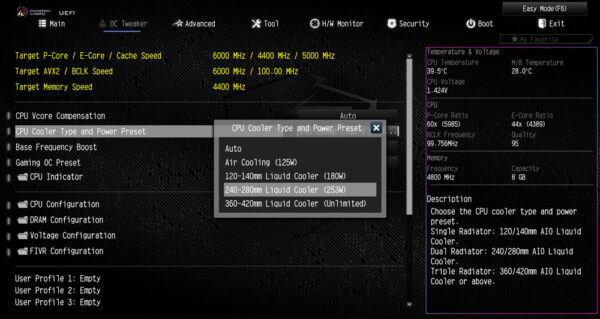
Hinsichtlich der Übertaktung stellen die E-Cores glücklicherweise keinerlei Probleme dar, da sie völlig unabhängig von den P-Cores eingestellt werden können. Denn die starke Performance einer 24-Kern CPU hat seinen Preis und das ist eine höhere Abwärme mitsamt steigendem Stromverbrauch. Durch die Arbeitsteilung auf P-Core und E-Core kann man die Performance bei Volllast deutlich steigern und den Stromverbrauch bei geringer Last auf die Nutzung der Efficient-Cores für Hintergrundanwendungen reduzieren. Und selbst Non-K CPUs können per BCLK übertaktet werden.
Kommen wir nun abschließend zum Fazit.
Intel Core i9-14900K Fazit und Gesamteindruck …

